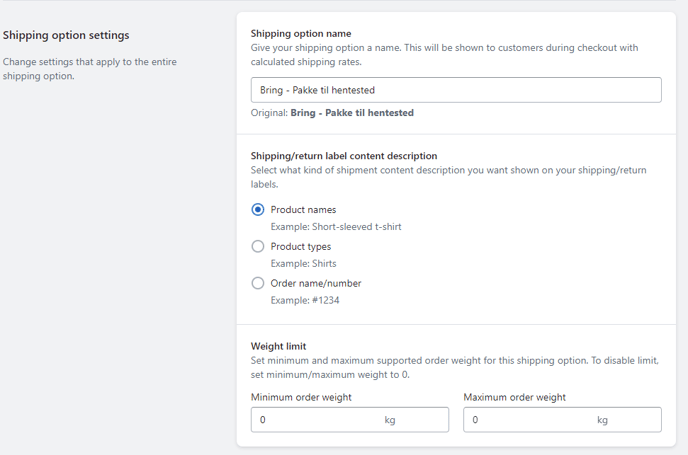Lynrask frakthåndtering direkte fra nettbutikken!
E2 Solutions AS har nylig lansert sin ProfraktE2 Shopify app, som kommuniserer direkte med våre løsninger. Via appen vil sendingene opprettes, og etikettene skrives ut, når du fullfører en ordre i Shopify. Enklere blir det ikke!
Appen gir deg også full kontroll over fraktvalg i checkout, og du kan bruke både Bring og PostNord som transportør om ønskelig, samt eventuelle øvrige transportører etter hvert som vi gjør de tilgjengelige.
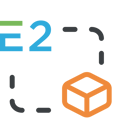
Leverandørens side for installasjon, konfigurasjon og utvidet bruk finner du her.
Både utgiver, E2Solutions, og vi i Profrakt tilbyr gratis support dersom du skulle trenge hjelp med installasjon eller konfigurasjon, så ta gjerne kontakt.
Her er en rask instruksjonsvideo på hvordan man raskt kommer i gang med appen, men les gjerne beskrivelsen under for detaljert informasjon om hver enkelt valg du har i forbindelse med å konfigurere appen
.
Installasjon
Installer ProfraktE2 via Shopify's app store, https://apps.shopify.com/.
Velg abonnement
Etter installasjon må du først velge abonnement. Appen gir 14 dagers gratis prøvetid, så dersom du ønsker å prøve appen en periode for å se om den dekker deres behov, så gjør gjerne det.
E2Solutions tilbyr tre forskjellige abonnement.
- Basic: Denne gir deg enkel frakthåndtering og utskrift av etiketter direkte fra ordreoversikten din, men den gir deg ikke mulighet til å styre checkout fraktmetoder som deretter automatisk linkes til ordren, eller visning av valgfrie hentesteder i checkout.
- Standard: Denne gir deg full funksjonalitet, men kun for én lokasjon. Dersom du har flere lokasjoner vil du altså trenge Advanced. Velg minimum dette abonnementet dersom du ønsker full kontroll over fraktvalg i checkout, deriblant at dine kunder skal kunne selv velge hentested.
- Advanced: Dersom du har flere lokasjoner du ønsker å sende varer fra, må du velge denne.
Du kan enkelt endre abonnement i etterkant dersom det skulle være ønskelig.
Detaljert gjennomgang av appens funksjoner.
Innholdsregister:
1. Grunnleggende konfigurasjon
Automatic consignment creation
2. Angi lokasjon(er)
3. Sett opp fraktmetode(r)
Carrier agreements for shipping product
Automatic printing of shipping labels
Enable returns for this shipping option
Shipping/return label content description
Enable calculated shipping rates
4. Send ordrer!
1) Konfigurasjon
Etter appen er installert må du først legge til din Profrakt API nøkkel. Denne finner du i dine Innstillinger i Adminpanel, under fanen API.
Kopier API nøkkelen fra din konto i Adminpanel, og lim den inn i ProfraktE2 som vist under.
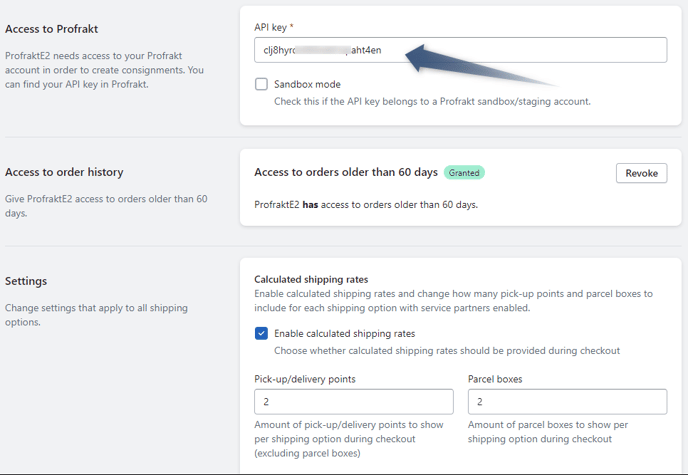
- Sandbox mode: Du huker ikke av for "Sandbox mode" med mindre du spesifikt har mottatt en slik nøkkel fra oss i Profrakt.
- Access to order history: Dersom du har ordrer som er eldre enn 60 dager i butikken din, som du nå ønsker å sende, gir du tilgang til dette her. Access to order history påvirker også tilgang til å vise informasjon om eksisterende sendinger på ordre eldre enn 60 dager, så om det er et behov, gi tilgang til ordre eldre enn 60 dager.
- Calculated shipping rates: Med mindre du har et Basic abonnement, huk av for "Enable calculated shipping rates", og angi hvor mange hentesteder og pakkebokser du ønsker dine kunder skal kunne velge blant i checkout. (For "Pakke til hentested" og "Mypack Collect")
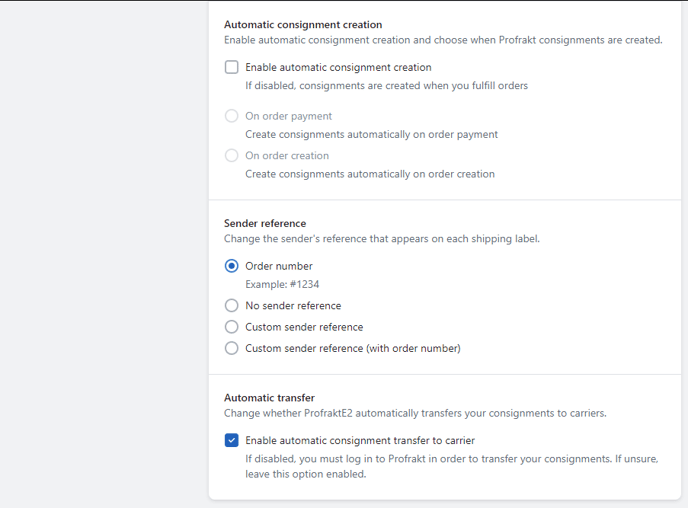
Øvrige innstillinger står angitt på anbefalte innstillinger, og trenger normalt sett ingen endringer, men vi går gjennom de likevel:
- Automatic consignment creation: Dersom du ønsker at sendinger automatisk skal opprettes, og også skrives ut dersom dere har vår Profrakt Skyprint, så huker du av denne, og angir om sendingen skal opprettes når ordren mottas, eller om når betalingen mottas. Ønsker du selv å bestemme når sendingene skal opprettes, aktiverer du ikke denne.
- Senders reference: Avsenders referanse vises på etikett, og er en god referanse å kunne bruke dersom det oppstår avvik på forsendelsen. Normal sett benyttes "Order number" som avsenders referanse.
- Automatic transfer: Sendinger opprettes direkte via API til transportørene, så denne utgjør ingen forskjell per nå. Du belastes ikke for sendinger som er opprettet, og skrevet ut, såfremt etiketten ikke er satt i transport. Muligheter for å opprette sendinger, som ikke overføres transportøren, kan bli lagt til i en senere versjon av vårt API.
Return settings
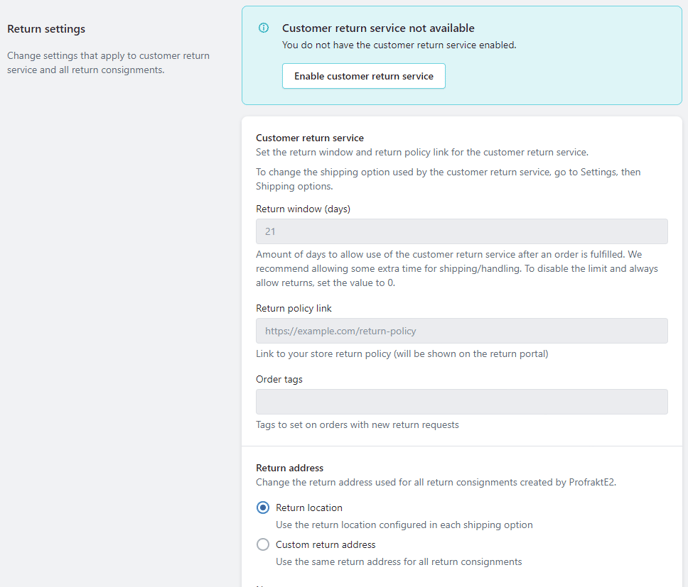
- Return settings: E2 Solutions tilbyr en egen retur-portal, som sørger for at kunder enkelt kan opprette returer selv via egen nettside. Dette er en integrert funksjonalitet i ProfraktE2, og du angir her ønskede parametere. Merk at retur-portalen har en egen kostnad. Kontakt E2Solutions for mer informasjon om denne løsningen.
- Return address: Dersom du ønsker at eventuelle returer ikke skal gå til opprinnelig avsenderadresse, eller ønsker endringer på avsendernavn, eller adresse, på etikett, kan du huke av for "Custom return address" og angi ønsket avsnderinformasjon her.
- Lagre så innstillingene.
2) Lokasjoner
Det neste du må gjøre er å sette opp en avsenderlokasjon, samt definere reglement for dine Profrakt Skyprints. Klikk på "Add location" etter du har lagret innstillingene i første steg.


-
Shopify location: Her velger du ønsket lokasjon du ønsker å sende varene dine fra. Dette er lokasjoner fra din Shopify, og ikke lokasjoner som er definert hos oss i Profrakt.
-
Profrakt sender: Her velger du blant dine registrerte lokasjoner/avsenderadresser hos oss i Adminpanel. Har du bare én registrert hos oss, vil denne velges automatisk. (Nye avsendersteder hos oss, kan registreres via dine Innstillinger i Adminpanel.)
- Label printer: Har du allerede en Profrakt Skyprint, eller flere, velger du ønsket printer her. Har du ikke en Profrakt Skyprint, kan du kjøpe en slik i vår nettbutikk.
Hvorfor trenger du Profrakt Skyprint spør du kanskje?
Utskriftsflyten blir langt raskere, sømløs, enklere og mer tilgjengelig for alle med en Profrakt Skyprint. Du kan eksempelvis fullføre en ordre fra telefonen på sofaen hjemme, så skrives etiketten ut i butikken eller på lageret!
Alle ansatte kan også skrive ut fra sine egne maskiner/telefoner/pader uavhengig av hvor etikettskriveren står, men den er ikke et krav, og appen fungerer også fint uten.
- Opening hours (DHL): Vi jobber med å få på plass en stordriftsavtale med DHL Express, men inntil videre er ikke disse innstillingene i bruk og kan ses bort fra.
- Scroll til bunnen av siden, og klikk "Save" og deretter "Add shipping option"
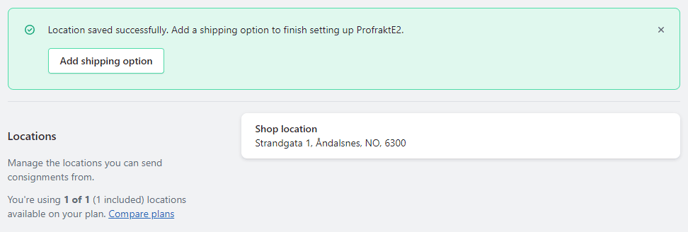
3) Shipping options
Her setter du opp alle fraktmetoder du ønsker å benytte i nettbutikken din. Dette gjelder uavhengig av abonnementstype.
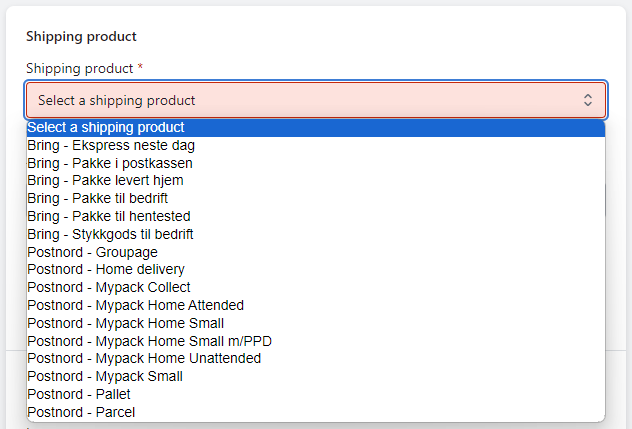
Vi vil gå gjennom et oppsett av Brings Pakke til hentested her, men du setter opp så mange fraktmetoder som du selv ønsker, og har behov for.
Fraktmetoder kan lett legges til, endres eller fjernes i etterkant om det skulle være nødvendig.
Shipping
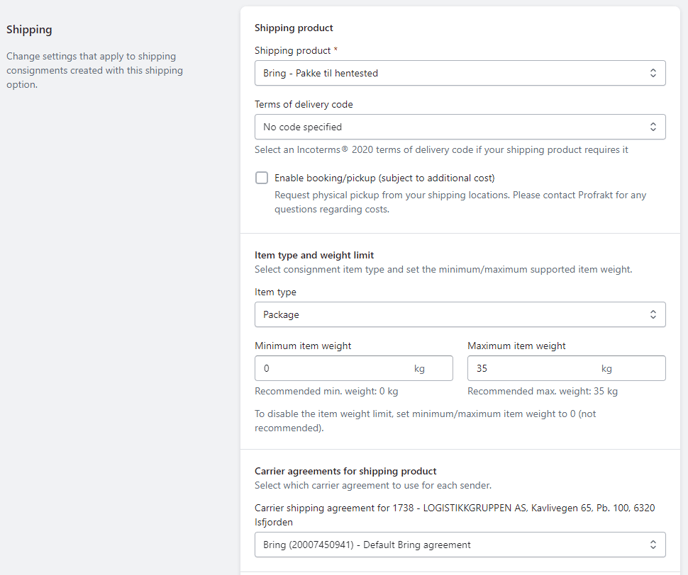
- Shipping product: Velg fra nedtrekksmenyen den fraktmetoden du ønsker skal benyttes for fraktvalget. Du kan sette opp flere forskjellige, eller lage varianter av den samme metoden.
- Terms of delivery code: Denne trenger du ikke ta hensyn til før vi eventuelt får støtte for eksportsendinger via DHL Express.
- Enable booking/pickup (subject of additional cost): Denne hukes ikke av per september 2023. Her vil du kunne angi om du om du vil bestille opphenting av pakkene dine. Våre kunder har normalt sett henteavtaler, eller leverer selv pakkene til et hentested, så denne funksjonaliteten er ikke helt på plass enda i vårt API, men den kommer i løpet av høsten. Vi legger også til rette for en egen booking/pickup tjeneste i Adminpanel, som vil komme i løpet av vinteren.
- Item type: Noen fraktmetoder støtter forskjellige pakketyper, som paller eller halvpaller, men som standard settes Package her.
- Minimum item weight og Maximum item weight: Dersom du har angitt vekten på produktene dine i nettbutikken, vil modulen sjekke vekten på alle produktene i handlekurven, og kun tillate fraktmetoden benyttet dersom vekt på alle produkter er innenfor spesifisert intervall.
Dersom alle produkter i handlekurven er innenfor angitt vektintervall, men totalvekten på ordren er over, vil ProfrakE2 splitte sendingen i flere kolli (så få som nødvendig), som alle er innenfor vektgrensen. - Carrier agreements for shipping product: Her vil din Profrakt fraktavtale automatisk velges basert på fraktmetodevalget du tok først. Foreligger flere avtaler med samme transportør, kan den eventuelt endres.
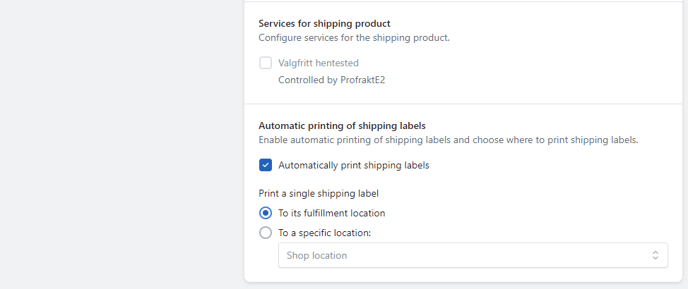
- Services for shipping product: Enkelte fraktmetoder har tilleggstjenester som kan legges til på fraktmetoden. Dette kan eksempelvis være "Pose på døren" for fraktmetoden "Pakke i postkassen", eller "Advisering" for fraktmetoden "Stykkgods til bedrift". Du huker av for de tilleggstjenestene du ønsker lagt til.
Merk: Enkelte tilleggstjenester har en ekstra kostnad. Sjekk gjerne transportørens hjemmesider for å sjekke dette før du velger tilleggstjenester. - Automatic printing of shipping labels: Dersom du har vår Profrakt Skyprint huker du av for "Automatically print shipping labels", og angir eventuelt ønsket lokasjon etiketten skal skrives ut på.
Return
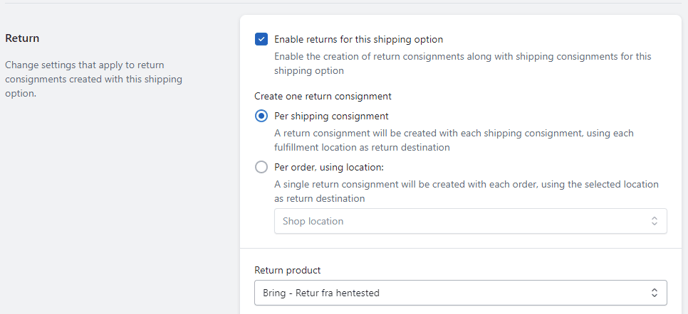
- Enable returns for this shipping option: Om du ønsker at det automatisk skal opprettes en retur-sending, med dertil retur-etikett, når du fullfører en ordre, og lager tur-sendingen, huker du av for denne.
- Return product: Her velger du ønsket retur-fraktmetode. Det er ingenting i veien med å benytte forskjellige transportører for tur- ot retursendinger.
- Øvrige konfigurasjonsvalg er tilsvarende som på tur-sendingen over.
Shipping option settings
- Shipping option name: Dersom du vil kalle fraktmetoden noe annet enn hva transportøren selv har kalt den, kan du overstyre navnet her.
- Shipping/return label content description: Dette vil vises på enkelte etiketter, og du kan her selv velge om du vil at det skal stå produktnavnet, kategorien eller ordrenummeret som beskrivelse.
- Weight limit: Dersom du har angitt vekten på produktene dine, vil appen summere vekten på ordren, og kun vise fraktmetoden dersom totalvekten er innenfor angitt intervall.
Merk: Det er per september 2023 enkelte utfordringer med denne funksjonaliteten dersom du har flere lokasjoner. Dete forventes å kunne løses i løpet av noen måneder.
Calculated shipping rates
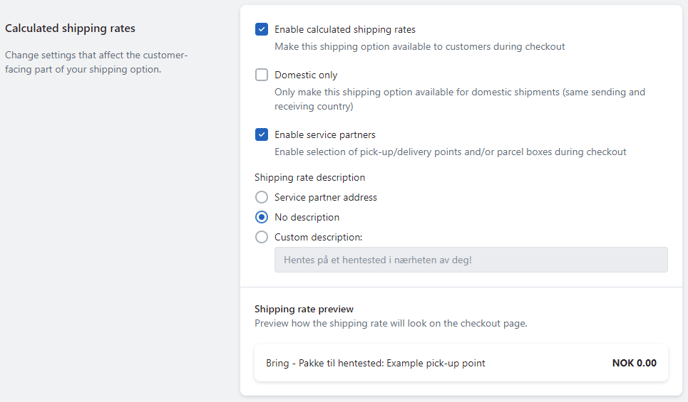
- Enable calculated shipping rates: Aktiver denne dersom du ønsker at fraktmetoden skal vises i checkout. (Krever min. Standard abb.)
- Domestic only: Aktiver denne dersom du ønsker at fraktmetoden kun skal være tilgjengelig for dine kunder bosatt i Norge.
- Enable service partners: Aktiver denne på fraktalternativene Pakke til hentested og Mypack Collect slik at dine kunder kan velge hentested.
- Shipping rate description: Her kan du om ønskelig definere tilleggsinformasjon som vises under fraktmetoden.
Price tiers
Her angir du fraktkosten i checkout, og lager reglement etter eget ønske.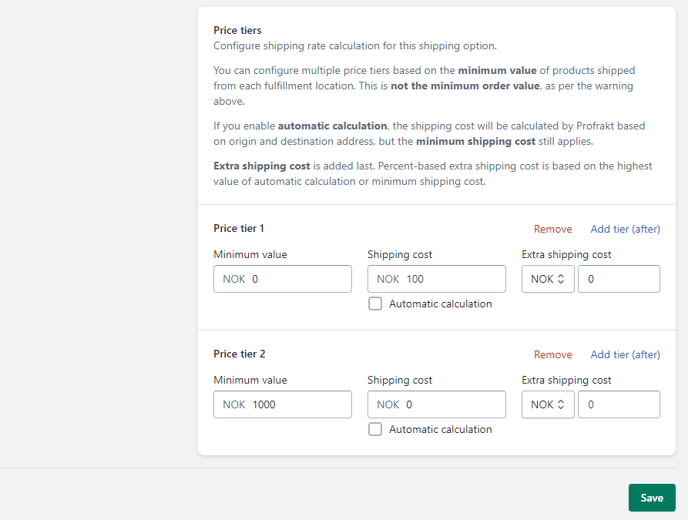
- Price tier 1: Dette er standard fraktprisen din. Altså frakt på ordrer fra kr. 0,- koster kr. 100,- slik det er satt opp i eksempelet over.
- Price tier 2: Når ordreverdien når kr. 1000,- så trer fraktfri levering inn, så "Shipping cost" blir kr. 0,-
Du kan legge til så mange "tier"s du vil, og setter selv ønsket fraktpris per tier.
Merk: Det er per september 2023 enkelte utfordringer med denne funksjonaliteten dersom du har flere lokasjoner. Dete forventes å kunne løses i løpet av noen måneder. - Automatic calculation: Huker du av for denne, så vil ProfraktE2 benytte vårt kostnads-api og hente din reelle fraktkostnad som settes som fraktpris ut i utsjekken. Merk at denne ikke legger på transportørenes faste tillegg, slik som drivstofftillegg og bomavgift, så avhengig av transportør bør det legges til en prosentsats avhengig av transportørens rater for disse tilleggene. Ratene endres månedlig.
Bring drivstofftillegg: https://www.bring.no/tjenester/drivstoff-og-valutatillegg
Bring bompenger: https://www.bring.no/tjenester/pakker-og-gods/bomavgift
PostNord energi- og vei- og banetillegg: https://www.postnord.no/tjenester-bedrift/priser-og-vilkar/faste-pristillegg/ - Lagre fraktmetoden, og legg eventuelt til flere fraktmetoder via "Add shipping option" helt til du har alle fraktmetoder klare. Du kan om ønskelig legge til flere, redigere eller fjerne de i etterkant.

4) Send ordrer!
Da er alt klart til å sette i gang, og du kan fullføre ordrer og få alle sendingene registrert og etikettene skrevet ut i løpet av et par museklikk!
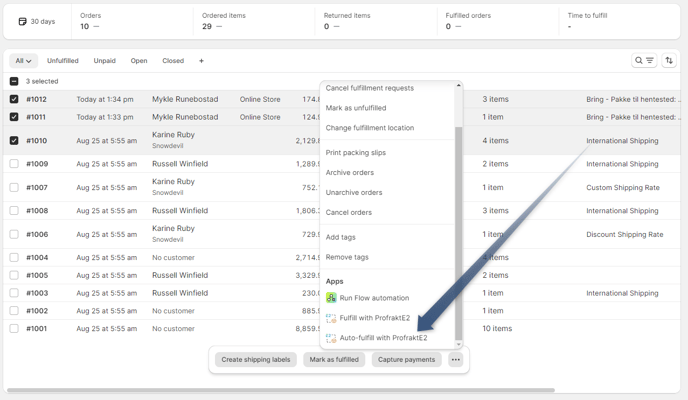
Fra ordreoversikten velger du en eller flere ordrer, og velger enten "Auto-fullfill with ProfrakE2" eller "Fullfill with ProfraktE2". Forskjellen på disse er som følger:
- Auto-fullfill with ProfraktE2: (Kun tilgjengelig for Standard eller Advanced abonnement.) Denne sørger for full-automatikk. Her kan du ha satt opp flere forskjellige fraktmetoder i checkout, og appen sørger for at koblingen mellom hva kunden valgte, og hva du registrerer som fraktmetode hos transportøren harmonerer. Du trenger altså ikke endre på noe og etikettene vil skrives ut automatisk dersom du har en Profrakt Skyprint.
Når prosessen er fullført presenteres dette bildet.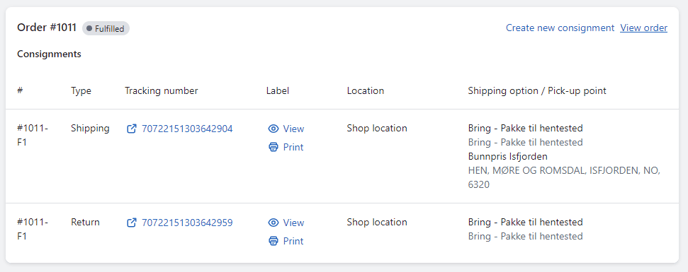
- Fulfill with ProfraktE2: Denne åpner frakthåndteringen, og du kan her endre lokasjon og fraktmetode, eller del-levere ordren, før du fullfører den, og skriver ut etiketten.
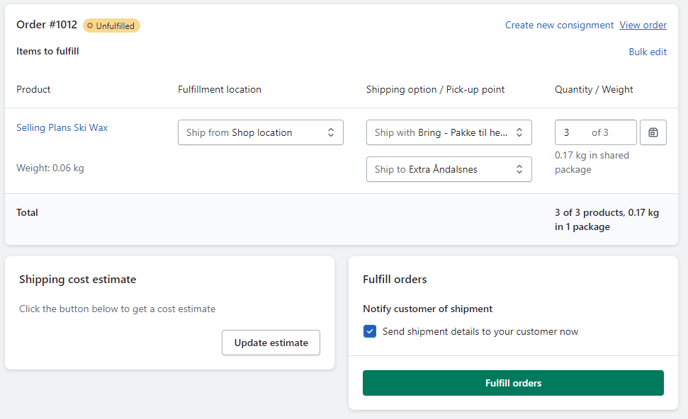
Har du Profrakt Skyprint, skrives etikett ut automatisk, mens om du benytter din egen skriver, klikker du på "View", for så å velge "Print", og deretter velger etikettskriver før du skriver ut etiketten.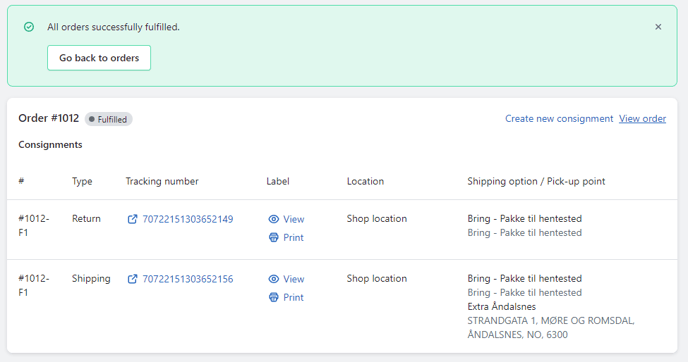
Frakthåndteringen skal nå kunne gå som en lek,
lykke til med salget!
Support:
E2Solution support: support@e2solutions.no - Tlf: 67 17 28 88
Profrakt support: Benytt gjerne vår kundeservice modul i Adminpanel, eller send en epost til kundeservice@profrakt.no. - Tlf: 23 70 70 00